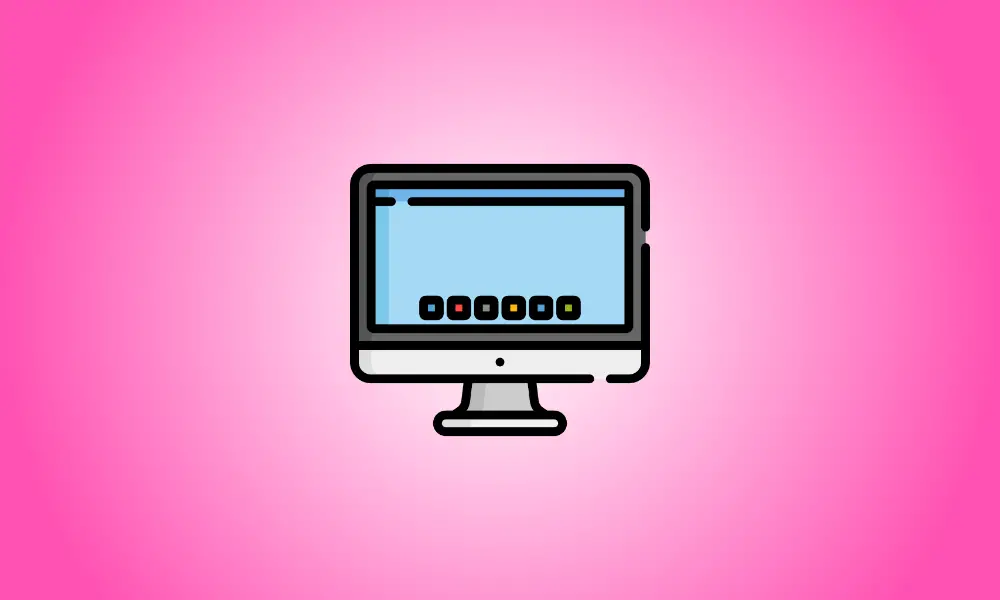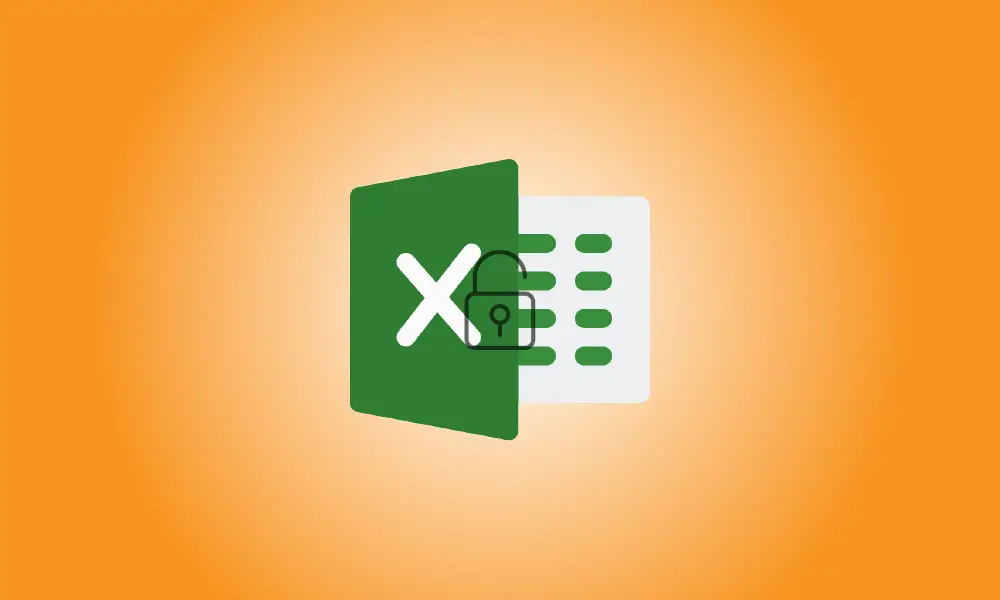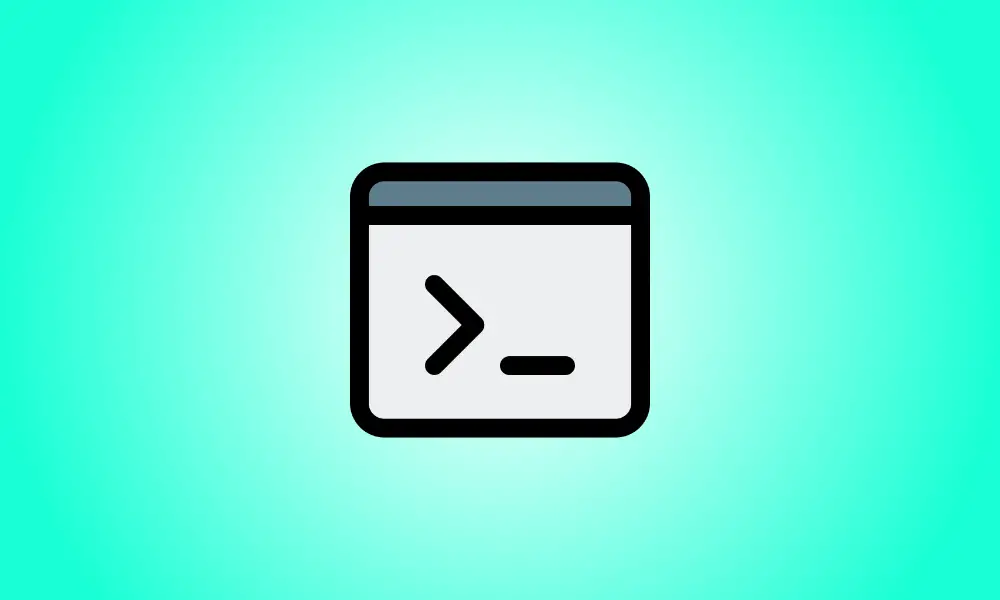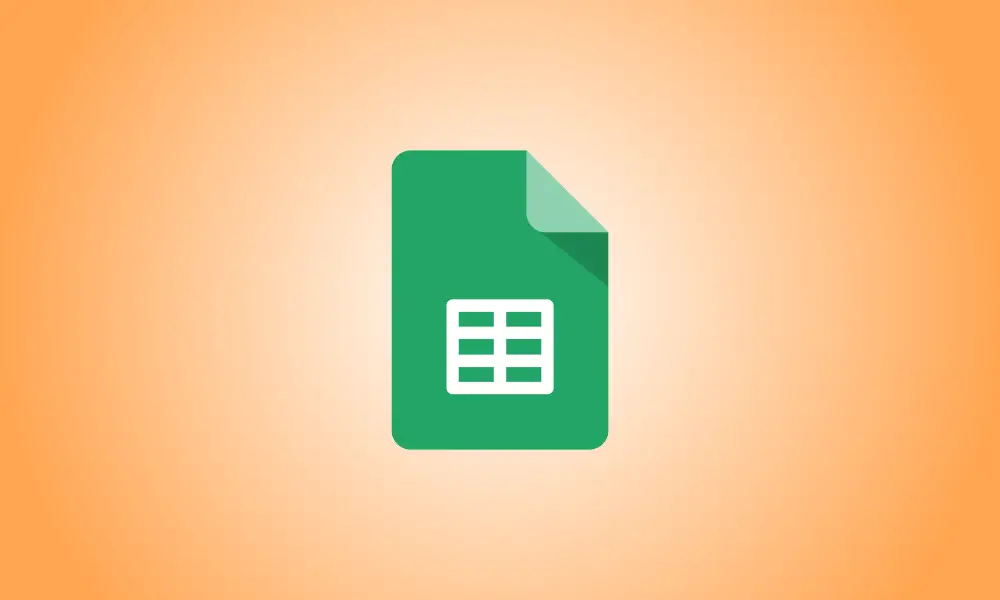概述
在PPT中当你点击带有超链接的文字或者图片时可以跳转到超链接指向的本幻灯片的其他页或者文件(音乐、视频、图片等)。这样可以让演讲者快速的切换到相关资料以辅助解释,从而让PPT的结构更加饱满,可信度和说服力都得到显著的增强,本文将向大家演示如何在PPT中制作文字超链接和图片超链接。
操作环境
操作系统:Windows10
软件:PPT
操作步骤
方法一:在PPT中制作文字超链接。
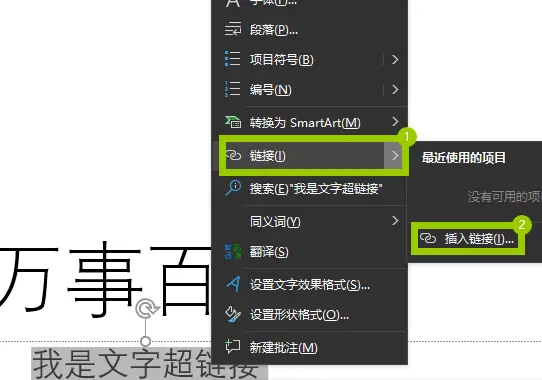
打开PPT并在PPT中选中需要添加超链接的文字然后在右键的“链接”选项中点击“插入链接”选项。
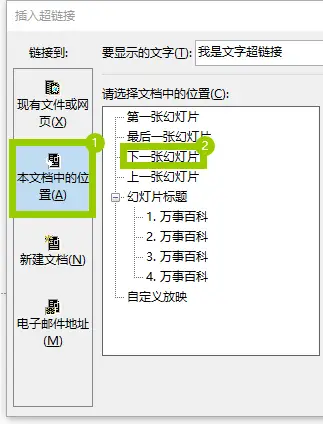
在“插入超链接”窗口中选择左边的“本文档中的位置”,然后在右边的区域选择你需要指定链接到的幻灯片,上图以“下一张幻灯片”为例,选中后点击“确定”按钮即可。
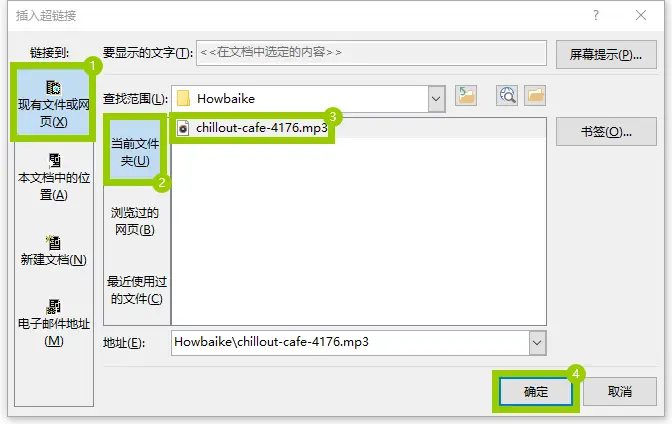
在“插入超链接”窗口中的左边区域中选择“现有文件或网页”然后在右边区域选择“当前文件夹”,在“查找范围”中浏览到要链接到的资源所在的文件夹并选中资源,最后点击“确定”按钮即可将外部资源作为超链接的指向。
方法二:在PPT中制作图片超链接。
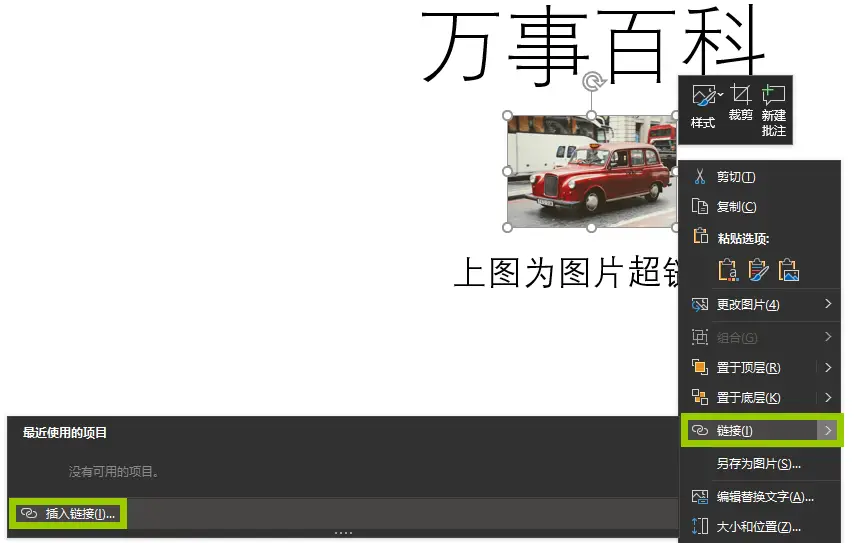
打开PPT并在PPT中选中需要添加超链接的图片然后在右键的“链接”选项中点击“插入链接”选项。
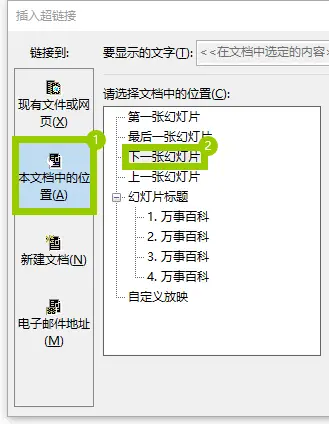
在“插入超链接”窗口中选择左边的“本文档中的位置”,然后在右边的区域选择你需要指定链接到的幻灯片,上图以“下一张幻灯片”为例,选中后点击“确定”按钮即可。
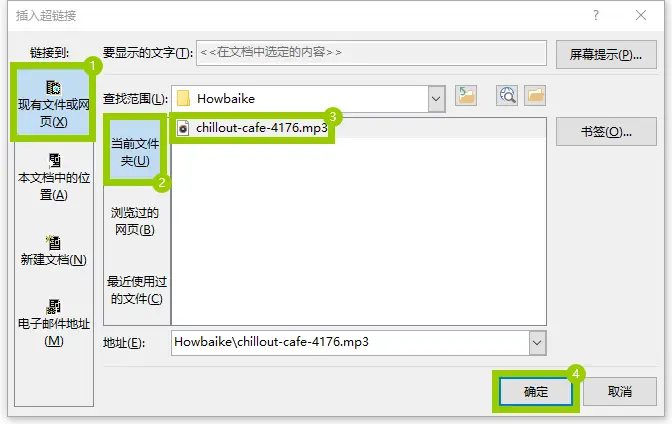
在“插入超链接”窗口中的左边区域中选择“现有文件或网页”然后在右边区域选择“当前文件夹”,在“查找范围”中浏览到要链接到的资源所在的文件夹并选中资源,最后点击“确定”按钮即可将外部资源作为超链接的指向。
方法三:删除或编辑PPT中的超链接。
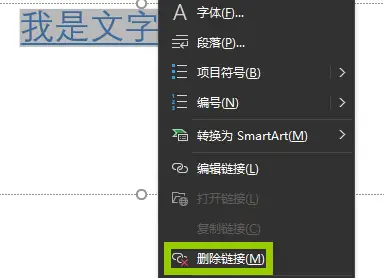
文字超链接和图片超链接的删除操作相同,选中已经添加了超链接的文字或者图片,然后右键,在选单中选择“删除链接”即可删除超链接,你也可以在此选单中通过“编辑链接”重新打开“插入超链接”窗口编辑超链接。
方法四:查看超链接。
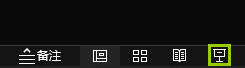
当你给幻灯片中的图片或者文字添加完超链接后文字会变色,点击幻灯片右下角的播放按钮(如上图所示图标),在播放界面中点击文字或者图片超链接会跳转到你所指定的本幻灯片的其他页或者外部资源。
提示
- 你可以将音乐、视频、图片等资源作为超链接引入PPT,但是绝对位置改变后超链接就会失效。